dr.fone app for Android
Recover deleted data directly from Android devices.

Een HDMI kabel is een goede manier om een apparaat met een TV of een extern beeld te verbinden. Het laat je je media die op een klein scherm speelt projecteren op een groter beeld zodat er meer mensen je inhoud kunnen bekijken; het grootste nadeel is dat het een fysieke verbinding nodig heeft---kabels zijn niet handig voor onhandige mensen. Wat draadloos spiegelen van het scherm van je apparaat betreft, zijn er een paar mogelijkheden die je kunt overwegen. Miracast is er een van.
Miracast gebruikt de WiFi Direct technologie om een verbinding op te zetten tussen twee apparaten zonder dat een router nodig is. Daarom kun je een mobiel apparaat (laptop, smartphone of tablet) verbinden met een tweede scherm ontvanger (TV, projector of monitor)---hiermee kun je wat er zich op het scherm van je mobiele apparaat bevindt, spiegelen op een TV, projector of monitor scherm. Het is een directe verbinding die een beveiligde verbinding heeft, zodat beschermde inhoud als Netflix of Blue-ray niet gestreamed kan worden. Tegenwoordig zijn er ongeveer 3000 Miracast ondersteunde apparaten---het lijkt veel, maar er nog steeds veel ruimte in te vullen.
Zoals met veel andere technische apparatuur, zijn er enkele compatibiliteit problemen met Miracast. Momenteel ondersteunen beide besturingssystemen van Apple, OS X en iOS, Miracast niet; Er is geen Miracast voor Mac versie. Dit komt gewoon omdat Apple haar eigen scherm mirror oplossing heeft, AirPlay.
AirPlay laat gebruikers media inhoud van hun bronapparaat, bv. iPhone, iPad, Mac of MacBook bekijken op een Apple TV. In tegenstelling tot Miracast, dat zuiver een mirror oplossing is, laat AirPlay gebruikers multitasken tijdens het streamen van media inhoud van een bronapparaat. Dit betekent dat je je iPhone, iPad, Mac of MacBook voor andere zaken kunt gebruiken die niet op je Apple TV scherm verschijnen.
Terwijl het zijn voordelen heeft, zijn er ook een aantal beperkingen. Ten eerste werkt het alleen met Apple apparaten; daarom kun je AirPlay niet gebruiken om te schermen te spiegelen van of naar niet-Apple apparaten. AirPlay is momenteel alleen compatibel met tweede en derde generatie Apple TV's, zodat je geen geluk hebt als je eerste generatie model hebt.
Apple producten zijn lastig om te gebruiken omdat ze meestal niet compatibel zijn met andere merken---hierdoor neigen Apple gebruikers er naar om alles van Apple te hebben. Maar als je de persoon bent die graag dingen mixt dan is er hoop. Als je een Android mobiel apparaat hebt en je wilt het op een Mac spiegelen, dan zijn er manieren om een spel te spelen op je Mac of om WhatsApp te gebruiken op een groter scherm.
Omdat er geen Miracast Mac is, moet je deze stappen volgen voor een eenvoudige en snelle manier om je Android te spiegelen op je Mac scherm:
#1 De tools
Vysor is een goede manier om je Android scherm te dupliceren op je Mac scherm. Alles wat je nodig hebt, zijn drie dingen:
#2 Beginnen
Zet je Android apparaat in de USB debuggen mode:

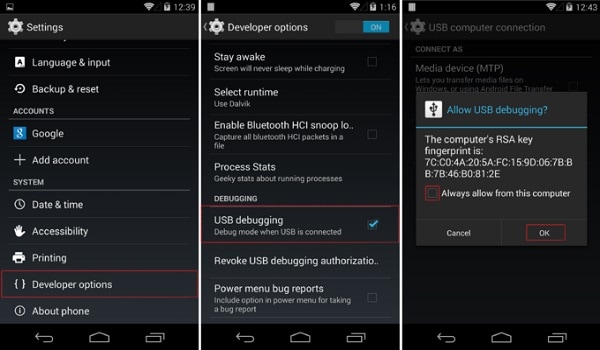
#3 Spiegelen
Nu alles klaar is, kun je starten met het spiegelen van je Android op je Mac:


Tip: je kunt je muis en toetsenbord gebruiken als je Android scherm wordt gespiegeld op je Mac. Geweldig niet?
Wat als je geen Apple TV hebt?
Google Chromecast is een alternatief voor AirPlay dat Mac of MacBook gebruikers hun scherm laat spiegelen op een TV. Hier volgt hoe het te doen:
#1 Setting up Google Chromecast
Na het voltooien van de Chromecast fysieke set-up (inpluggen op je TV en het opstarten), volg deze stappen:

















Miracast voor Mac is niet beschikbaar, maar dat wil niet zeggen dat je je Mac niet kunt spiegelen op een TV. We hopen dat dit artikel je kan helpen.
()
Krijg volledige controle over je telefoon met je computer en geniet van je sociale leven op het grote scherm, speel mobiele spellen met je muis en toestenbord.

Mar 19,2017 9:23 am / Geplaatst door Jane Lunes voor Mirror Emulator
Product-verwante vragen? Spreek rechtstreeks naar ons ondersteuning Team >>
 2 Manieren om VLC Video's te Streamen van Mac naar Apple TV
2 Manieren om VLC Video's te Streamen van Mac naar Apple TV  Hoe iOS-emulator voor Android te gebruiken
Hoe iOS-emulator voor Android te gebruiken  Hoe iPhone Spiegelen naar Roku?
Hoe iPhone Spiegelen naar Roku?  Je Volledige Gids om een iPhone/iPad te Spiegelen naar Apple TV
Je Volledige Gids om een iPhone/iPad te Spiegelen naar Apple TV  Chromecast VS. Miracast: Spiegel Scherm Tussen Apparaten
Chromecast VS. Miracast: Spiegel Scherm Tussen Apparaten  Top 10 AirPlay Apps voor Android Telefoons
Top 10 AirPlay Apps voor Android Telefoons